
| 前へ | 次へ | 目次 | 索引 |
ルート・ディレクトリとユーザファイル・ディレクトリは通常,システム管理者が作成します。ユーザがサブファイル・ディレクトリを作成するには,次のようにします。
$ CREATE/DIRECTORY [ディレクトリ名]
|
ディレクトリ名は次のように指定します。
[ユーザファイル・ディレクトリ名.サブファイル・ディレクトリ名]
|
ディレクトリを指定する場合には,ディレクトリの名前を,[ ] で囲む点に注意してください。また,複数のディレクトリ名の指定をすることもできます。複数のディレクトリを指定する場合は,ディレクトリの名前をコンマで区切ります。

現在のディレクトリを調べます。
$ SHOW DEFAULT
DKA0:[YAMADA]
|
ユーザファイル・ディレクトリ [YAMADA] の下に新しくサブファイル・ディレクトリ [YAMADA.SUB] を作成します。(現在のディレクトリの下のサブディレクトリを作成する場合は,現在のディレクトリ名の代わりにピリオドを指定できます。 $ CREATE/DIRECTORY [.SUB])
$ CREATE/DIRECTORY [YAMADA.SUB]
|
ユーザファイル・ディレクトリ [YAMADA] の下にディレクトリ・ファイル SUB.DIR が作成されたことを確かめます。
$ DIRECTORY
Directory DKA0:[YAMADA]
LETTER.DIR;1 PROJECT.DIR;1 SUB.DIR;1 T_MEIBO.LIS;1
UG.TXT
Total of 5 files.
|
新しく作成されたサブファイル・ディレクトリ [YAMADA.SUB] にデフォルト・ディレクトリを変更します。($ SET DEFAULT [.SUB] でもよい。)
$ SET DEFAULT [YAMADA.SUB]
|
サブファイル・ディレクトリ [YAMADA.SUB] の中を確認すると,まだ何もファイルはありません。
$ DIRECTORY
%DIRECT-W-NOFILES, no files found
$
|
9.5 現在のディレクトリを調べる -- SHOW DEFAULT

現在のディレクトリがわからない場合は,SHOW DEFAULT コマンドで調べることができます。また,現在のディレクトリを変更した場合に,SHOW DEFAULT コマンドで確認することができます。
$ SHOW DEFAULT
DKA0:[YAMADA.GIJIROKU]
|
9.6 現在のディレクトリを変更する -- SET DEFAULT
SET DEFAULT コマンドを使用すると,ユーザが管理するディレクトリであれば,自由に現在のディレクトリを変更することができます。ファイルを探す場合だけでなく,ファイルを置くディレクトリを変更したい場合にも,SET DEFAULT コマンドを使用して,現在のディレクトリを変更します。
$ SET DEFAULT [ディレクトリ名]
|
SET DEFAULT コマンドを使用する際に存在しないディレクトリを指定しても,日本語 OpenVMS はエラー・メッセージを表示しません。したがって,SET DEFAULT コマンドを実行したら,現在のディレクトリが正しく変更できたかどうかを SHOW DEFAULT コマンドで確認してください。 |
9.7 ディレクトリ指定の簡略化
ディレクトリ指定を簡単にするために,表 9-1 にある特殊なシンボルを使うことができます。
| シンボル | 意味 |
|---|---|
| -(ハイフン) | ディレクトリ階層構造の中の 1 レベル " 上 " を指定 (ディレクトリ指定の最初に書ける) |
| .(ピリオド) | ディレクトリ階層構造の中の区切りを表す (この後にサブファイル・ディレクトリ名または特殊シンボルである * や % を指定する) |
| ...(ピリオド 3 つ) | 現在のディレクトリおよびその下にあるすべてのレベルのサブファイル・ディレクトリを指定 |
| *(アスタリスク) | ディレクトリ名を構成する 0 から 39 文字までと一致 |
| %(パーセント) | ディレクトリ名の 1 文字と 1 対 1 に対応 |
| ?(感嘆符) | 日本語ファイル名の使用が有効な時のみに使用できる。ディレクトリ名の 1 文字と 1 対 1 に対応 |
サブファイル・ディレクトリを指定する場合は,次の 2 つの方法があります。
先頭に . または - を使用して指定すると,その前に現在のデフォルト・ディレクトリを追加して指定したのと同じ意味になります。また,単に,[] とだけ指定した場合は,現在のデフォルト・ディレクトリ指定そのものを表します。
9.8 現在のディレクトリの変更例

SET DEFAULT コマンドを実行したときの実行例を示します。これらの例は,下記の図のディレクトリ構造で実行した場合の実行結果です。図の中で,[ ] で囲まれている名前が,ディレクトリの名前です。また,現在のディレクトリは,[YAMADA.GIJIROKU] です。
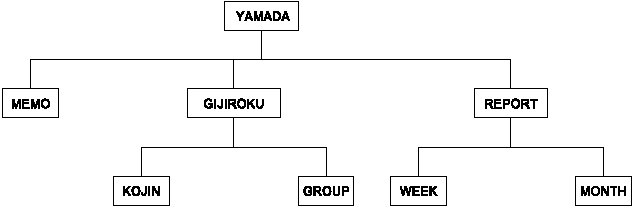
ディレクトリを指定した場合
$ SHOW DEFAULT
DKA0:[YAMADA.GIJIROKU]
$ SET DEFAULT [YAMADA.REPORT.GROUP]
$ SHOW DEFAULT
DKA0:[YAMADA.REPORT.GROUP]
|
1 つ上のレベルのディレクトリを指定した場合
$ SHOW DEFAULT
DKA0:[YAMADA.GIJIROKU]
$ SET DEFAULT [-]
$ SHOW DEFAULT
DKA0:[YAMADA]
|
1つ上のディレクトリを基準にしてディレクトリを指定した場合
$ SHOW DEFAULT
DKA0:[YAMADA.GIJIROKU]
$ SET DEFAULT [-.REPORT.WEEK]
$ SHOW DEFAULT
DKA0:[YAMADA.REPORT.WEEK]
|
現在のディレクトリの下にあるディレクトリを指定した場合
$ SHOW DEFAULT
DKA0:[YAMADA.GIJIROKU]
$ SET DEFAULT [.KOJIN]
$ SHOW DEFAULT
DKA0:[YAMADA.GIJIROKU.KOJIN]
|
9.9 現在のディレクトリからファイルを探す -- DIRECTORY
ファイルの一覧を表示したり,現在のディレクトリにどのようなファイルがあるか,また,ファイルの名前を知りたい場合に,DIRECTORY コマンドを使用します。また,ファイルの名前だけでなく個々のファイルの大きさやファイルの個数などの情報を知ることもできます。
$ DIRECTORY ファイル名
|
複数のファイルを指定することもできます。複数のファイルを指定する場合は,ファイルの名前をコンマで区切ります。ファイルの名前にワイルドカード文字も使用でき,またファイルの名前を省略することもできます。省略した場合,現在のディレクトリのすべてのファイルが表示されます。
9.10 現在のディレクトリからファイルを探す例

DIRECTORY コマンドを実行すると,次の実行例のようにファイルの一覧が表示されます。
1 つのファイルを指定した場合
$ DIRECTORY GROUP_AUG.TXT
Directory DKA0:[YAMADA.GIJIROKU]
GROUP_AUG.TXT;1
Total of 1 file.
|
複数のファイルを指定した場合
$ DIRECTORY GROUP_AUG.TXT,GROUP_SEP.TXT
Directory DKA0:[YAMADA.GIJIROKU]
GROUP_AUG.TXT;1 GROUP_SEP.TXT;5 GROUP_SEP.TXT;4
GROUP_SEP.TXT;3 GROUP_SEP.TXT;2 GROUP_SEP.TXT;1
Total of 6 files.
|
ファイルの名前にワイルドカード文字(*)を指定した場合
$ DIRECTORY GROUP_S*.TXT
Directory DKA0:[YAMADA.GIJIROKU]
GROUP_SEP.TXT;5 GROUP_SEP.TXT;4 GROUP_SEP.TXT;3
GROUP_SEP.TXT;2 GROUP_SEP.TXT;1
Total of 8 files.
|
ファイルを省略した場合
$ DIRECTORY
Directory DKA0:[YAMADA.GIJIROKU]
GROUP_AUG.TXT;1 GROUP_OCT.TXT;2 GROUP_OCT.TXT;1
GROUP_SEP.TXT;5 GROUP_SEP.TXT;4 GROUP_SEP.TXT;3
GROUP_SEP.TXT;2 GROUP_SEP.TXT;1
Total of 8 files.
|
9.11 指定したディレクトリからファイルを探す-- DIRECTORY
DIRECTORY コマンドにディレクトリを指定すると,指定したディレクトリのファイルの一覧を表示することができます。現在のディレクトリを変更しないで,他のディレクトリに探したいファイルがあるかどうかを調べることができます。
$ DIRECTORY [ディレクトリ名]ファイル名
|
複数のディレクトリを指定することもできます。複数のディレクトリを指定する場合は,ディレクトリの名前をコンマで区切ります。ディレクトリの名前にワイルドカード文字も使用できます。
9.12 指定ディレクトリからファイルを探す例

DIRECTORY コマンドを実行したときの実行例を示します。これらの例は,下記の図のディレクトリ構造で実行した場合の実行結果です。図中,ディレクトリを [ ] で囲んで示しています。それ以外は通常のファイルです。
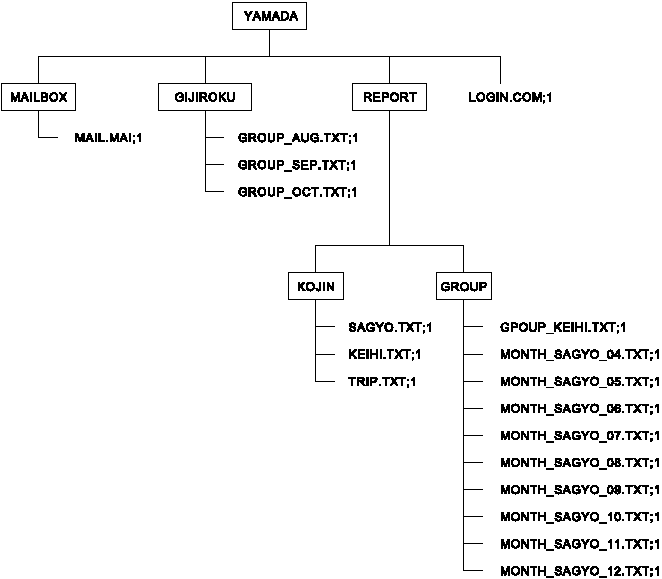
1 つのディレクトリを指定した場合
$ SHOW DEFAULT
DKA0:[YAMADA.REPORT.KOJIN]
|
$ DIRECTORY [YAMADA.REPORT]
Directory DKA0:[YAMADA.REPORT]
GROUP.DIR;1 KOJIN.DIR;1
Total of 2 files.
|
複数のディレクトリを指定した場合
$ SHOW DEFAULT
DKA0:[YAMADA.REPORT]
|
$ DIRECTORY [YAMADA.REPORT.KOJIN],[YAMADA.REPORT.GROUP]
Directory DKA0:[YAMADA.REPORT.KOJIN]
KEIHI.TXT;1 SAGYO.TXT;1 TRIP.TXT;1
Total of 3 files.
Directory DKA0:[YAMADA.REPORT.GROUP]
GROUP_KEIHI.TXT;1 MONTH_SAGYO_04.TXT;1
MONTH_SAGYO_05.TXT;1 MONTH_SAGYO_06.TXT;1
MONTH_SAGYO_07.TXT;1 MONTH_SAGYO_08.TXT;1
MONTH_SAGYO_09.TXT;1 MONTH_SAGYO_10.TXT;1
MONTH_SAGYO_11.TXT;1 MONTH_SAGYO_12.TXT;1
Total of 10 files.
Grand total of 2 directories, 13 files.
|
1 つ上のレベルのディレクトリを指定した場合
$ SHOW DEFAULT
DKA0:[YAMADA.REPORT.KOJIN]
|
$ DIRECTORY [-]
Directory DKA0:[YAMADA.REPORT]
GROUP.DIR;1 KOJIN.DIR;1
Total of 2 files.
|
現在のディレクトリの下にあるディレクトリを指定した場合
$ SHOW DEFAULT
DKA0:[YAMADA.REPORT]
|
$ DIRECTORY [.KOJIN]
Directory DKA0:[YAMADA.REPORT.KOJIN]
KEIHI.TXT;1 SAGYO.TXT;1 TRIP.TXT;1
Total of 3 files.
|
現在のディレクトリの下にあるディレクトリをすべて指定した場合
$ SHOW DEFAULT
DKA0:[YAMADA.REPORT]
|
$ DIRECTORY [...]
Directory DKA0:[YAMADA.REPORT]
GROUP.DIR;1 KOJIN.DIR;1
Total of 2 files.
Directory DKA0:[YAMADA.REPORT.GROUP]
GROUP_KEIHI.TXT;1 MONTH_SAGYO_04.TXT;1
MONTH_SAGYO_05.TXT;1 MONTH_SAGYO_06.TXT;1
MONTH_SAGYO_07.TXT;1 MONTH_SAGYO_08.TXT;1
MONTH_SAGYO_09.TXT;1 MONTH_SAGYO_10.TXT;1
MONTH_SAGYO_11.TXT;1 MONTH_SAGYO_12.TXT;1
Total of 10 files.
Directory DKA0:[YAMADA.REPORT.KOJIN]
KEIHI.TXT;1 SAGYO.TXT;1 TRIP.TXT;1
Total of 3 files.
Grand total of 3 directories, 15 files.
|
ディレクトリにワイルドカード文字(*)を指定した場合
$ DIRECTORY [YAMADA.REPORT.*]
Directory DKA0:[YAMADA.REPORT.GROUP]
GROUP_KEIHI.TXT;1 MONTH_SAGYO_04.TXT;1
MONTH_SAGYO_05.TXT;1 MONTH_SAGYO_06.TXT;1
MONTH_SAGYO_07.TXT;1 MONTH_SAGYO_08.TXT;1
MONTH_SAGYO_09.TXT;1 MONTH_SAGYO_10.TXT;1
MONTH_SAGYO_11.TXT;1 MONTH_SAGYO_12.TXT;1
Total of 10 files.
Directory DKA0:[YAMADA.REPORT.KOJIN]
KEIHI.TXT;1 SAGYO.TXT;1 TRIP.TXT;1
Total of 3 files.
Grand total of 2 directories, 13 files.
|
9.13 ファイルの大きさを表示する -- DIRECTORY/SIZE
ファイルの大きさを表示するには,次のように入力します。
$ DIRECTORY/SIZE ディレクトリ指定
|
ここでディレクトリ指定をしない場合は現在のディレクトリ内にあるファイルの大きさが表示されます。
9.14 作成日を表示する -- DIRECTORY/DATE
ファイルの作成日を表示するには,次のように入力します。
$ DIRECTORY/DATE ディレクトリ指定
|
ここでディレクトリ指定をしない場合は現在のディレクトリ内にあるファイルの作成日が表示されます。
9.15 ファイルの個数を表示する -- DIRECTORY/TOTAL
ファイルの個数を表示するには,次の例のように入力します。
$ DIRECTORY/TOTAL ディレクトリ指定
|
ここでディレクトリ指定をしない場合は現在のディレクトリ内にあるファイルの個数が表示されます。
9.16 結果をファイルに出力する -- DIRECTORY/OUTPUT
ファイルの一覧をディスプレイに表示せずにファイルに出力するには,次のように入力します。
$ DIRECTORY/OUTPUT=出力ファイルディレクトリ指定
|
ここでディレクトリ指定をしない場合は現在のディレクトリ内にあるファイルの一覧が出力されます。
(修飾子 /COLUMNS=1 を付けると,出力表示のカラム数が 1 になり見易いリストができます。)
| 前へ | 次へ | 目次 | 索引 |